ps輕松磨皮美白教程
2022-12-25 12:00:38
來源/作者: /
己有:14人學習過
4、新建一個圖層,按Ctrl + Alt + Shift + E蓋印圖層,進入通道面板,把藍色通道復制一層,對藍色副本通道執行:濾鏡 > 其它 > 高反差保留,參數設置如下圖左,確定后再執行:圖像 > 調整 > 閾值,參數及效果如下圖。
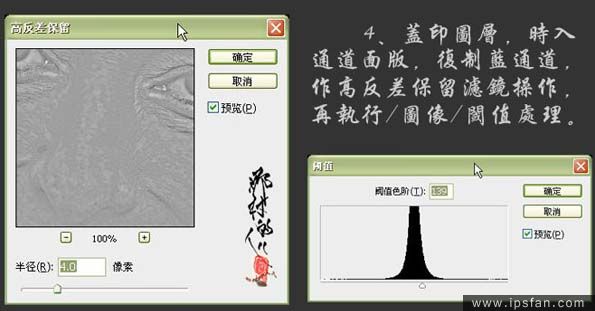
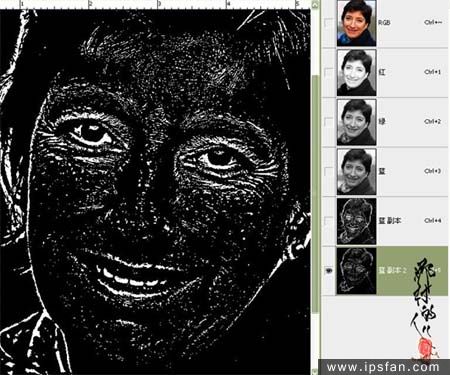
5、用黑色畫筆擦去五官位置及人物的頭發和衣服。
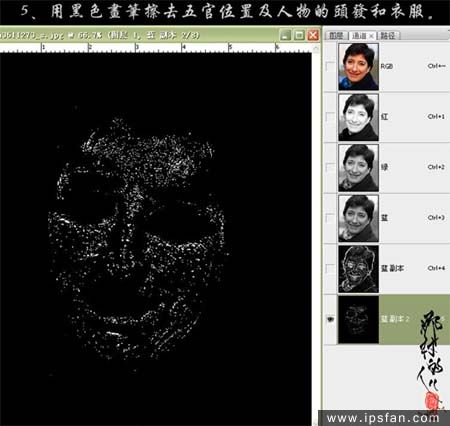
6、載入選區,按Ctrl + Alt + D羽化0.4像素,回到圖層面板,創建曲線調整圖層,參數設置如下圖。
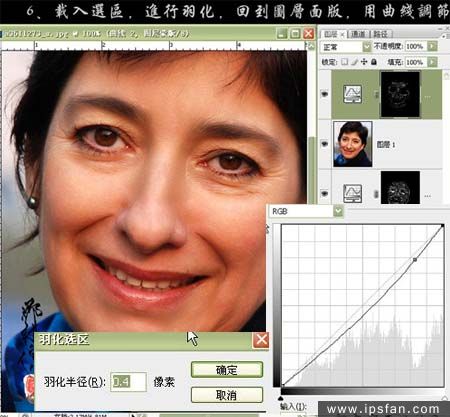
7、創建曲線調整圖層,參數及效果如下圖。
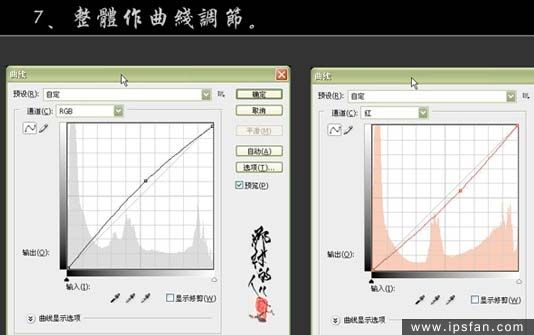

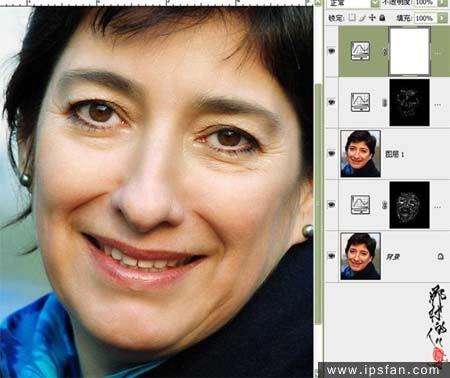
8、新建一個圖層,蓋印圖層,處理一下細節,完成最終效果。
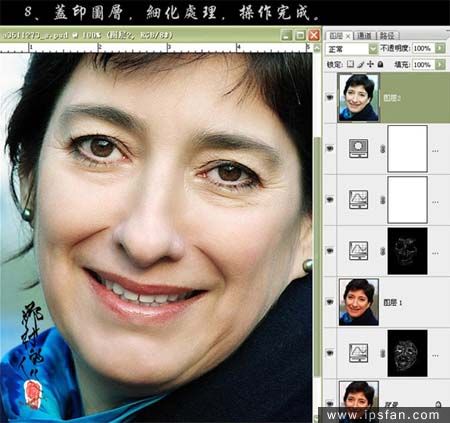
上一篇:ps調修膚質完美的妝容片特效




























